MacでMicrosoftEdgeが更新されない問題を修正する7つの方法
その他 / / April 22, 2022
Microsoft Edgeは、Mac上のSafariの確かな代替手段です。 それ すべてのChromium拡張機能で動作します 次のような優れた機能セットがあります コレクション、スリープタブなど。 問題がないわけではありません。 ユーザーは、MicrosoftEdgeを最新バージョンに更新するのに苦労しています。 Macで更新されないMicrosoftEdgeを修正する方法は次のとおりです。
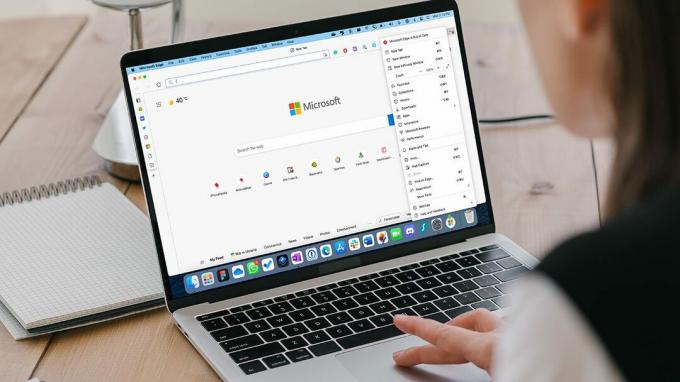
新機能を楽しんだりバグを修正したりするために、Edgeブラウザーを最新の状態に保つことを強くお勧めします。 MacでMicrosoftEdgeを更新しないと、セキュリティの抜け穴が残る可能性があります。
1. MicrosoftEdgeブラウザを手動で更新する
Google Chromeと同様に、MicrosoftEdgeはバックグラウンドで更新を自動的にインストールします。 ブラウザに「MicrosoftEdgeが古くなっています」というエラーが表示された場合は、[設定]からブラウザを手動で更新してみてください。
ステップ1: MacでMicrosoftEdgeを開きます。

ステップ2: 上部にある[その他]メニュー(3つのドットで表されます)メニューをクリックし、[設定]を選択します。

ステップ3: 左側のサイドバーから[MicrosoftEdgeについて]を選択すると、[バージョン情報]ページで更新の確認が開始されます。

ブラウザは、関連するアップデートをダウンロードしてインストールします。 ブラウザを再起動して変更を適用します。 Edgeブラウザーが更新のチェックでスタックしている場合は、以下のトリックを試してください。
2. ネットワーク接続を確認する
インターネット接続が遅いか不安定な場合、EdgeブラウザはMicrosoftサーバーに接続して最新のアップデートをインストールできません。
動作しているWi-Fiネットワークに接続するか、MacでiPhoneホットスポットを使用します。 あなたはのようなサイトをチェックすることができます fast.com MacでWi-Fi速度を確認します。
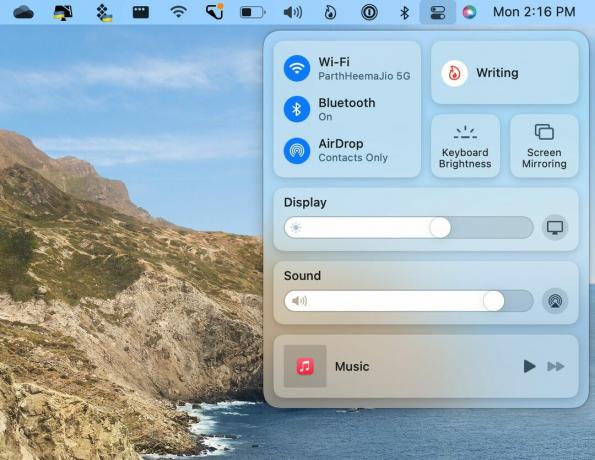
3. 厳密な追跡防止を無効にする
Microsoft Edgeは、基本、バランス、および厳密の3つのレベルの追跡防止を提供します。 Strictを選択した場合、すべてのサイトからのトラッカーの大部分がブロックされます。 これは、ユーザーのセキュリティに役立つ可能性があります。 サイトの一部が正常に動作しない場合があります。 MacのEdgeアップデートプロセスに干渉する可能性があります。
ステップ1: Microsoft Edgeを開き、[設定]に移動します(最初のトリックを参照してください)。

ステップ2: [プライバシー、検索、およびサービス]を選択します。
ステップ3: サイドメニューから[バランス]をクリックします。

最初のトリックを使用して、Edgeブラウザーを更新してみてください。
4. MicrosoftAutoUpdateを使用する
Microsoftは、MicrosoftAutoUpdateアプリを介してMac上のすべての会社のアプリの更新を処理します。 使用方法は次のとおりです。
ステップ1: Microsoft Edgeを起動し、右上隅にある3つの水平ドットメニューをクリックして[設定]を開きます。
ステップ2: [ヘルプとフィードバック]セクションを選択し、[MicrosoftEdgeについて]を選択します。
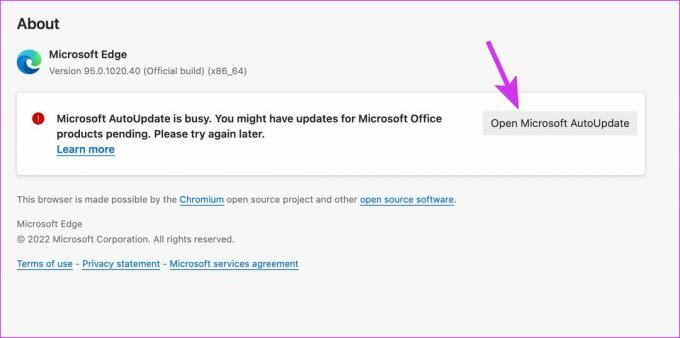
MicrosoftAutoUpdateはビジーです。 MicrosoftOffice製品の更新が保留になっている可能性があります。 後でもう一度やり直してください。
ステップ3: [MicrosoftAutoUpdateを開く]ボタンを選択します。

ステップ4: 最初にMicrosoftAutoUpdateアプリを更新すると、MicrosoftEdgeの更新がアプリに表示されます。
下部にある[Microsoftアプリを自動的に最新の状態に保つ]チェックボックスを有効にすることもできます。
5. ベータチャンネルに参加する
Microsoft Edgeは、Macでベータプログラムを実行して、少数のユーザーで新機能を試してみます。 ベータチャネルに参加して、新しく利用可能なEdgeアップデートをインストールできます。
ステップ1: Microsoft Edgeを開き、[設定]からMicrosoft AutoUpdateを起動します(上記の手順を確認してください)。
ステップ2: 下部にある[詳細設定]メニューを選択します。

ステップ3: [チャンネルの更新]から、[ベータチャンネル]を選択します。

利用規約に同意し、[OK]ボタンを押します。 新しいEdgeアップデートがMicrosoftAutoUpdateアプリに表示されているかどうかを確認します。
6. MicrosoftEdgeを再インストールします
これは理想的なソリューションではありませんが、その輝かしい新機能を本当に使いたい場合は、現在のEdgeブラウザーをアンインストールし、公式Webサイトから最新のブラウザーをダウンロードする必要があります。
ステップ1: MacドックのFinderをクリックして開きます。
ステップ2: [アプリケーション]メニューに移動します。

ステップ3: Microsoft Edgeを選択し、右クリックします。
ステップ4: コンテキストメニューから[ゴミ箱に移動]を選択します。

ステップ5: 公式ウェブサイトからEdgeブラウザを入手してください。
MicrosoftEdgeをダウンロードする
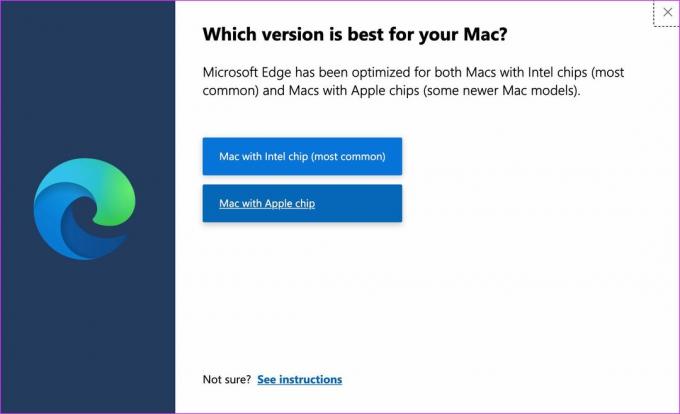
Macに基づいた関連するEdgeバージョン(IntelまたはM1)をダウンロードしてください。 Microsoftは、2つのEdgeブラウザ(1つはIntelチップ用、もう1つはApple MシリーズCPU用)を開発および保守しています。
通常のインストールプロセスを実行すると、Macで新しいEdgeバージョンを使用する準備が整います。
7. MacでMicrosoftEdgeAlternativeを使用する
Mac上のMicrosoftEdgeでまだ問題が発生している場合は、別の方法でそれを捨てる時が来ました。 あなたはできる Safariでスライド、タブグループ、テーマ、美しいインターフェイス、および他のAppleアプリとの緊密な統合。
ただし、Safariには適切な拡張機能の選択肢がありません。 パワーユーザーには、最新のブラウザのすべての機能を備えたGoogleChromeをお勧めします。 Chromeの選択に躊躇している場合は、MacでBraveまたはFirefoxを試すことができます。
Macで最新のEdgeの使用を開始する
Edgeブラウザーは、多くのGTメンバーにとって、いくつかの革新的な機能を備えた好ましい選択肢であり続けています。 ただし、Macでブラウザが更新されない場合は、混乱する可能性があります。 どのトリックがあなたのために働いたのですか? 以下のコメントであなたの発見を共有してください。
最終更新日:2022年4月5日
上記の記事には、GuidingTechのサポートに役立つアフィリエイトリンクが含まれている場合があります。 ただし、編集の整合性には影響しません。 コンテンツは公平で本物のままです。
知ってますか
ブラウザは、システムのOS、IPアドレス、ブラウザ、およびブラウザのプラグインとアドオンを追跡します。

によって書かれた
Parthは以前、EOTO.techで技術ニュースを取り上げていました。 彼は現在、Guiding Techでフリーランスで、アプリの比較、チュートリアル、ソフトウェアのヒントとコツについて書き、iOS、Android、macOS、およびWindowsプラットフォームについて深く掘り下げています。



